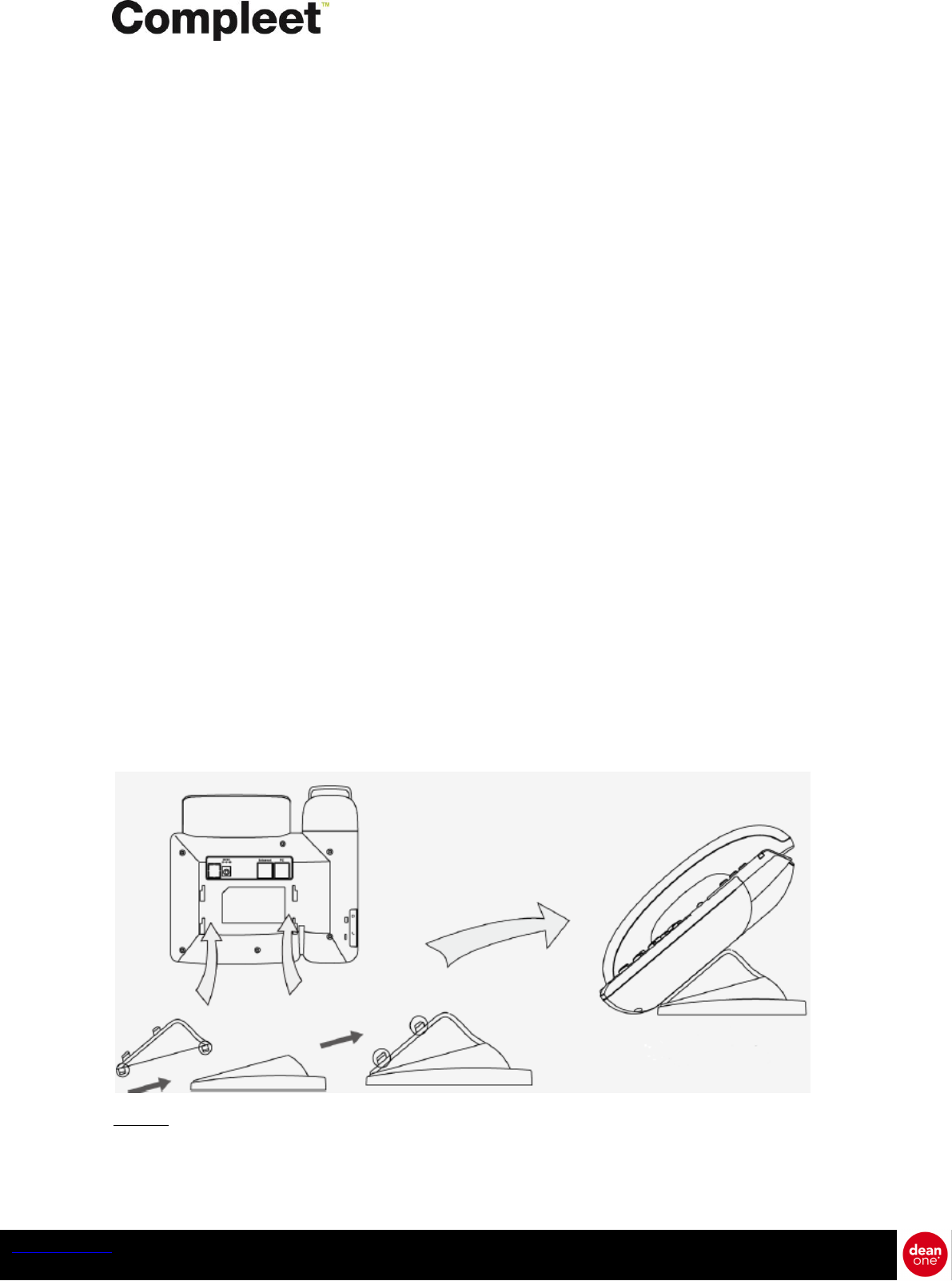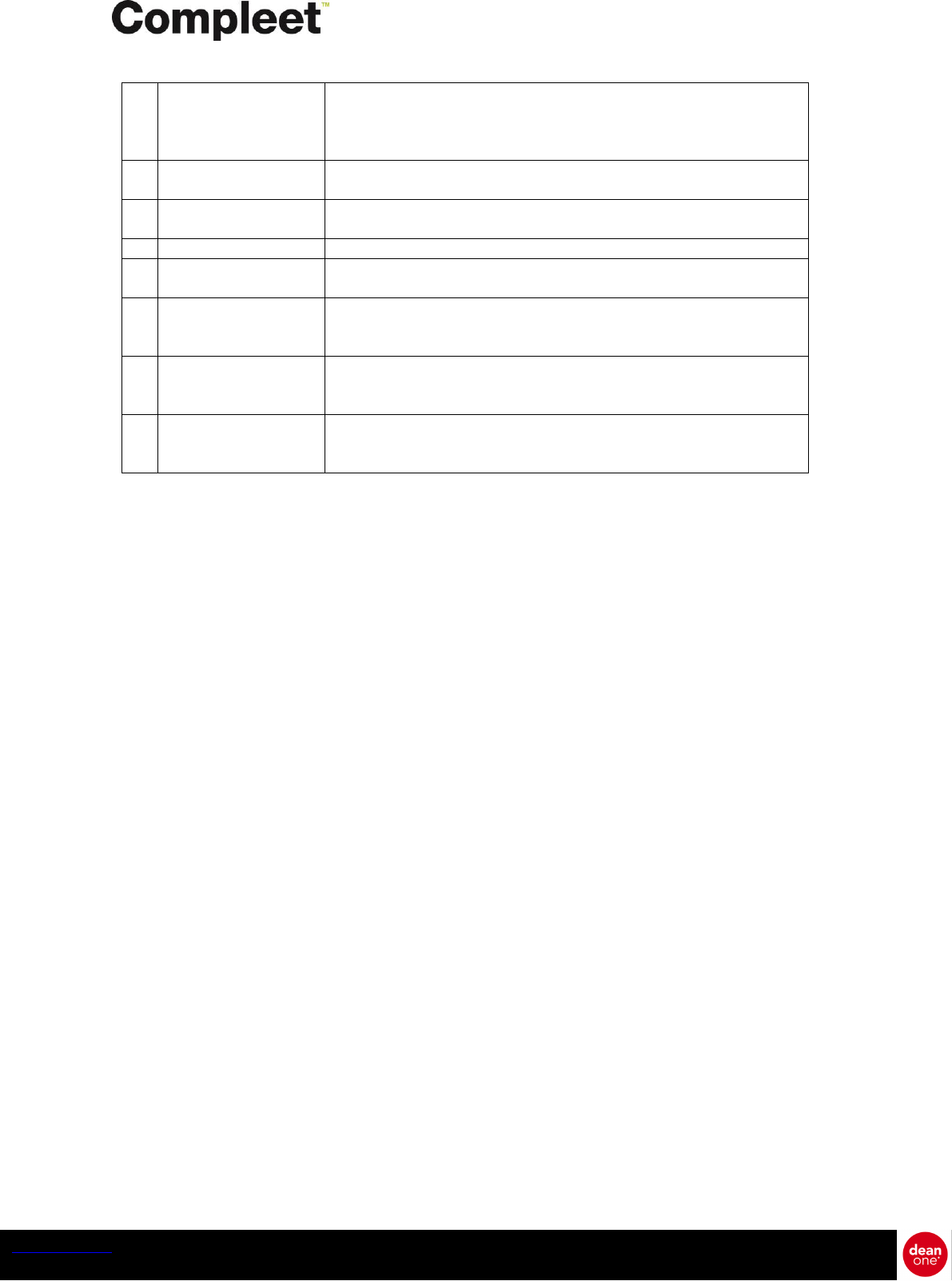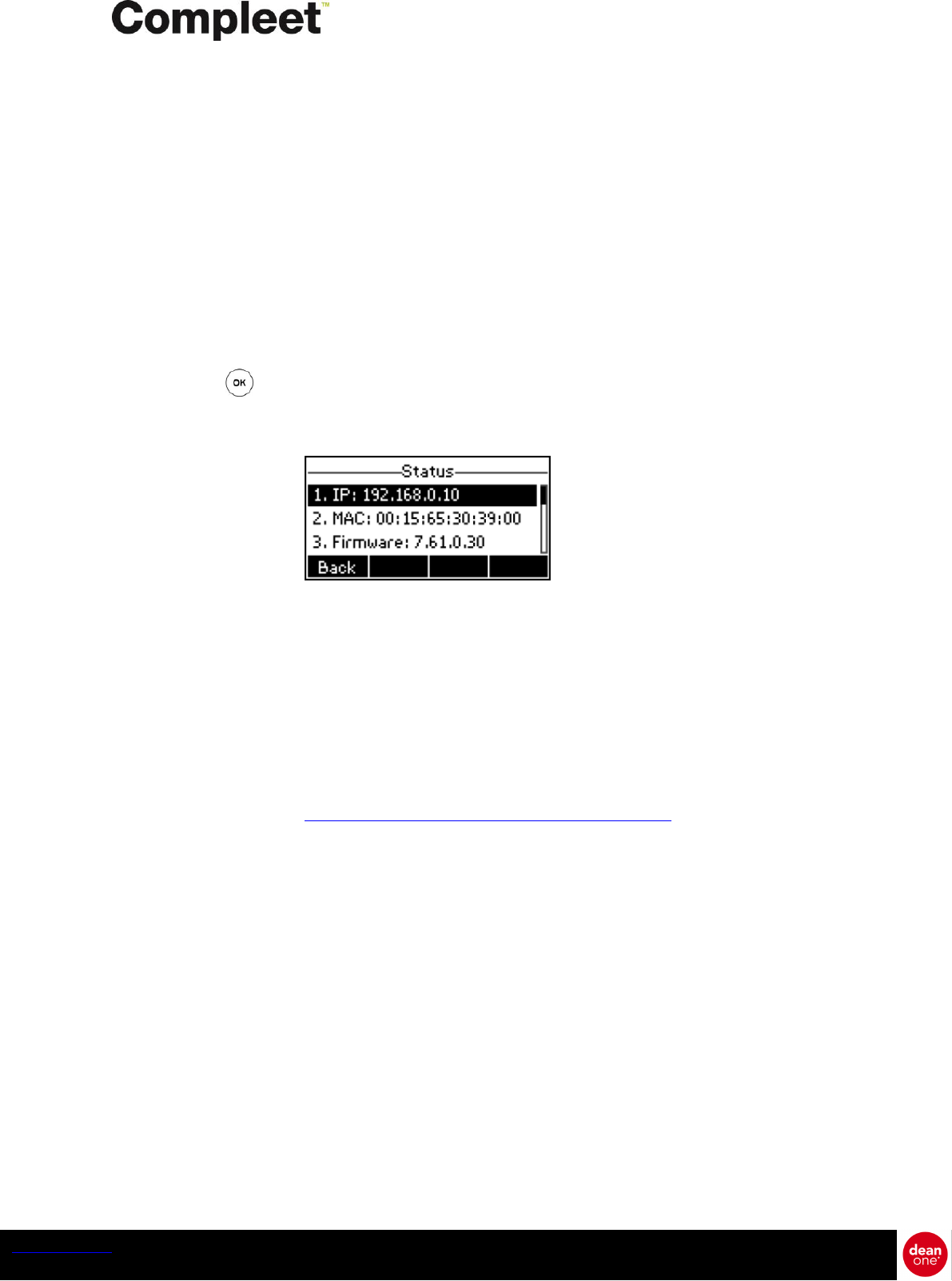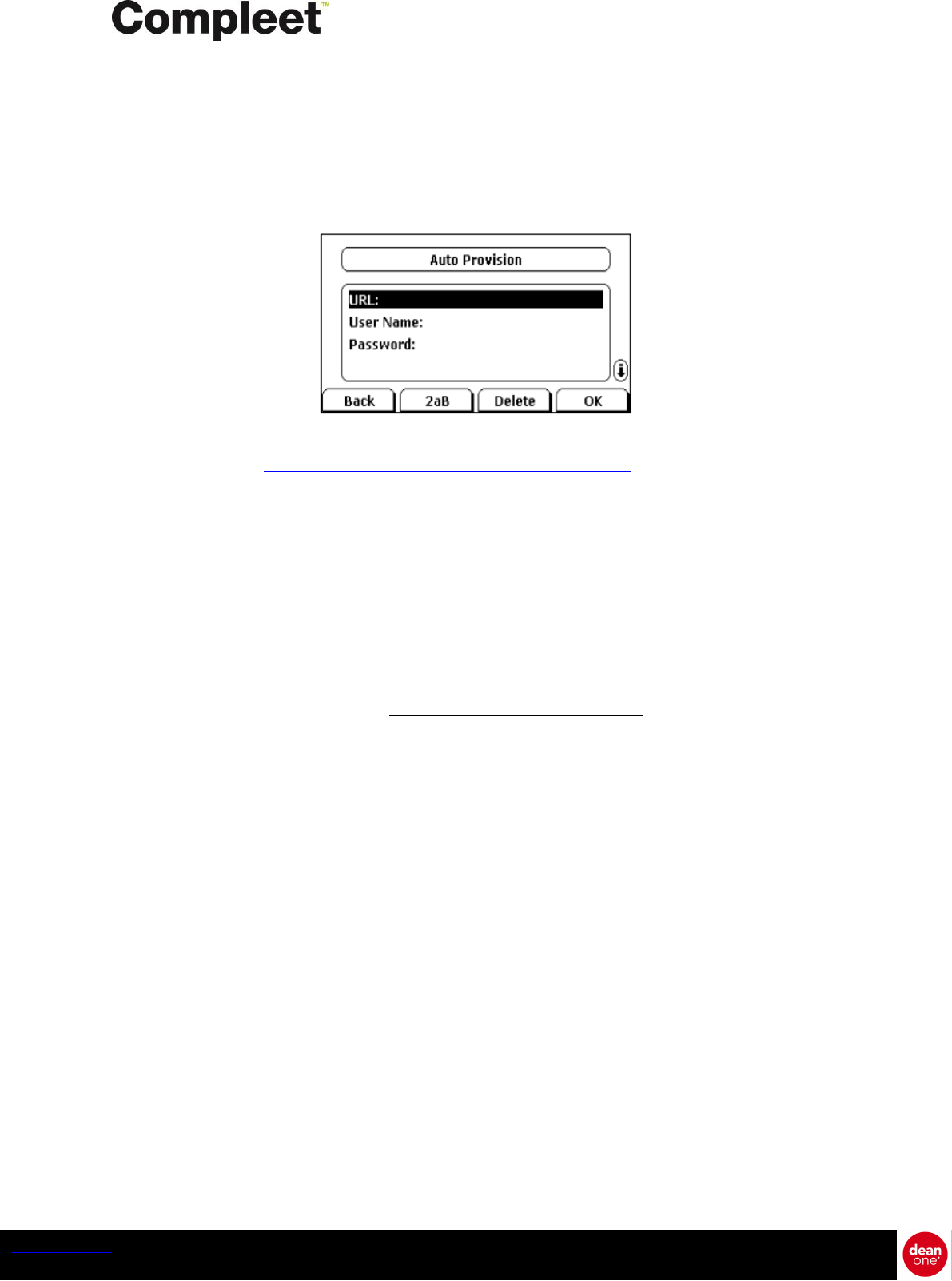4. Het toestel aanmelden op Compleet
Zodra je toestel verbonden is met het elektriciteitsnetwerk en je internetverbinding kun je de gewenste
gebruiker op het toestel in stellen. Compleet is een online dienst. Hiervoor dien je dan ook je toestel
online te registreren. Dit kan vanaf je pc of rechtstreeks vanaf je toestel. Hieronder worden de stappen
één voor één uitgelegd.
4.1. Aanmelden via je pc (Auto Provisioning)
4.1.1. IP adres en firmware versie achterhalen
Volg de onderstaande stappen om de firmware versie en het IP adres van het toestel te achterhalen.
1. Druk op of ga naar “
Menu
” en vervolgens “
Status
”. Het scherm zou nu het IP adres, het
MAC adres en de firmware versie van het toestel moeten weergeven zoals in het volgende
voorbeeld.
2. Noteer nu de firmware versie die weergegeven wordt op de 3
de
regel
3. Noteer ook gelijk het “IP adres” dat weergegeven wordt op de 1
e
regel.
4.1.2. Het toestel aanmelden
Het toestel aanmelden via je PC gaat als volgt.
1. Zorg ervoor dat de PC waarop je het toestel wilt registreren op hetzelfde netwerk aangesloten
is als het betreffende toestel
2. Open je browser (bij voorkeur Chrome of Firefox)
3. Gebruik deze URL: https://web.xs2.onexs.com/dms/Yealink-Comp-V7x/
4. Log hier in met de gegevens van de betreffende gebruiker
5. Als Compleet de gegevens herkent worden automatisch de juiste gegevens naar het toestel
verzonden
4.2. Aanmelden via je toestel
Je kunt er ook voor kiezen om te registeren via het toestel. Ook hiervoor heb je het wachtwoord en de
gebruikersnaam nodig van de betreffende Compleet gebruiker. Afhankelijk van het toesteltype kunnen
de (locaties van) toetsen of menu-items mogelijk enigszins verschillen. Met de nummertoetsen kun je
eveneens letters typen. Op vrijwel alle type Yealinks kun je dit doen met de soft keys. Op de betreffende
soft key kun je zien hoe de toetsen op dat moment staan ingesteld en dat wijzigen door er nogmaals op te
klikken. Je ziet dan bijvoorbeeld abc/ ABC/ 123 of 2Abc.
1. Druk op het toestel op “
Menu
”
2. Klik op “
Settings / Instellingen
”
3. en tot slot “
Advandced Settings / Geavanceerde instelling
”